Để bảo mật tin nhắn cá nhân trên Zalo mà ứng dụng này đã cung cấp tính năng ẩn đoạn chat Zalo thông qua mã PIN mà người dùng đặt, hoặc tạo đặt mã khóa bảo mật Zalo. Mới đây trên phiên bản Zalo PC đã được cập nhật tính năng ẩn trò chuyện, thiết lập mã PIN ẩn đi những đoạn chat riêng tư, cá nhân. Khi lời nhắn được ẩn đi sẽ không hiển thị trong giao diện tin nhắn Zalo. Như vậy nếu ai đó vô tình mở Zalo của bạn thì họ sẽ không nhìn thấy đoạn chat đó. Bài viết dưới đây sẽ chỉ dẫn bạn đọc cách ẩn lời nhắn trên Zalo.
- Cách ẩn trò chuyện và tìm lại trò chuyện bị ẩn trên Zalo Android
- Cách ẩn tin nhắn Zalo trên iOS và coi lại lời nhắn Zalo đã ẩn
Hướng dẫn ẩn đoạn chat trên Zalo PC
- 1. Ẩn trò chuyện trên Zalo máy tính
- 2. Mở chuyện trò đã ẩn trên Zalo
- 3. Bỏ ẩn nói chuyện trên Zalo
- 4. Đổi và xóa mã PIN ẩn chuyện trò Zalo
1. Ẩn trò chuyện trên Zalo máy tính
Tại tin nhắn mà người sử dụng muốn ẩn , chúng ta bấm vào biểu trưng 3 chấm rồi chọn Ẩn chuyện trò .

Khi đó hiển thị giao diện giới thiệu tính năng ẩn đoạn, nhấn Đặt mã PIN để nhập mã PIN. Sau đó hiển thị giao diện để chúng nhập mã PIN với 4 ký tự tùy ý bạn đặt.
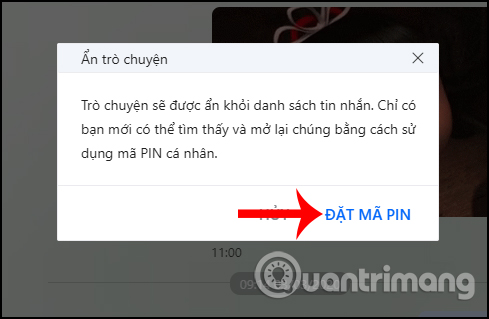
Khi đã cài xong mã PIN, phần mềm Zalo sẽ thông báo tới bạn đoạn chat được ẩn đi.
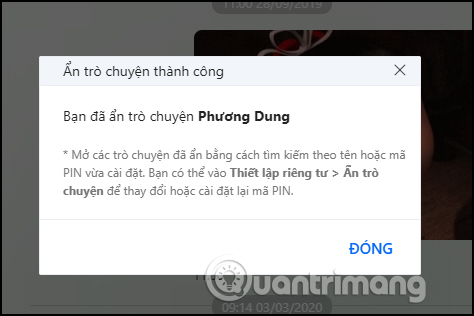
2. Mở trò chuyện đã ẩn trên Zalo
Để tìm lại đoạn hội thoại đã ẩn đi trên Zalo chúng ta có 2 cách tìm , đó là tìm theo mã PIN mà chúng ta đã đặt hoặc tìm theo tên người chat .
Nếu bạn tìm theo mã PIN thì chẳng cần phải nhập lại mã PIN để mở trò chuyện. Nếu tìm theo tên người chat thì cần nhập lại mã PIN để mở trò chuyện.
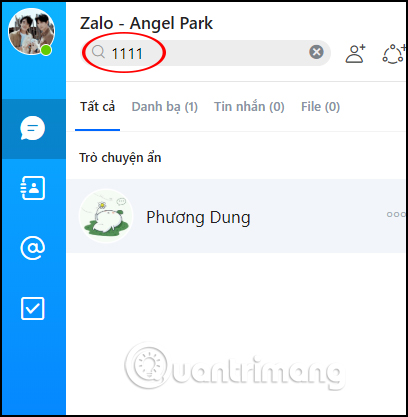
3. Bỏ ẩn nói chuyện trên Zalo
Nếu muốn bỏ ẩn đoạn tin nhắn trên Zalo, trước hết bạn nhập mã PIN vào ô tìm kiếm để hiển thị đoạn lời nhắn đã ẩn. Sau đó nhấn vào biểu trưng 3 chấm rồi chọn Bỏ ẩn trò chuyện . Sau đó Zalo hỏi bạn có muốn bỏ ẩn trò chuyện không, nhấn Có để đồng ý .
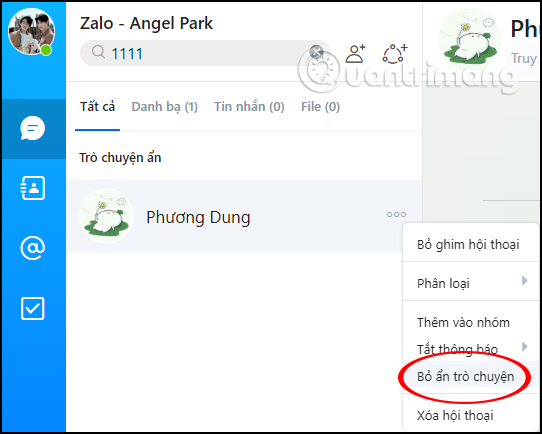
4. Đổi và xóa mã PIN ẩn nói chuyện Zalo
Nhấn vào biểu trưng bánh răng cưa rồi chọn nhấn Cài đặt > Tin nhắn > Thiết lập riêng tư > Ẩn trò chuyện . Tại đây nếu muốn thay mã PIN mới thì nhấn Đổi mã PIN . Sau đó nhập mã PIN cũ và nhập mã PIN mới.
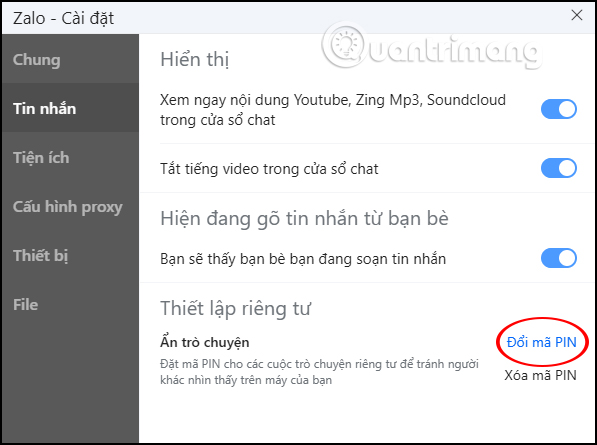
Nếu muốn xóa mã PIN thì nhấn Xóa mã PIN . Lưu ý , với các tin nhắn đang để ẩn nếu xóa mã PIN thì toàn bộ lời nhắn đang bị ẩn đi sẽ bị xóa.
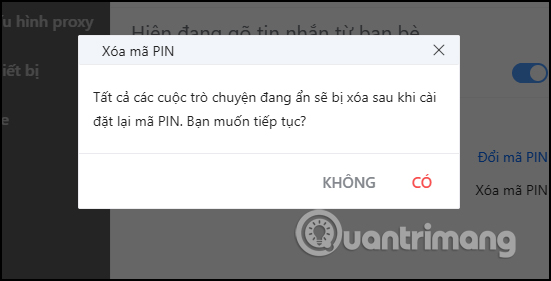
Xem thêm:
- Cách khóa Zalo, đặt mật khẩu cho Zalo để bảo mật lời nhắn
- Hướng dẫn xóa và tịch thu lời nhắn trên Zalo
Từ khóa bài viết: truongthinh.info, ẩn đoạn chat zalo, cách ẩn đoạn chat zalo, ẩn trò chuyện zalo, cách ẩn trò chuyện zalo, cách giấu tin nhắn zalo, cách cài mã pin tin nhắn zalo, cách ẩn tin nhắn zalo, bảo mật tin nhắn zalo
Bài viết Cách ẩn trò chuyện trên Zalo PC được tổng hợp và biên tập bởi: truongthinh.info. Mọi ý kiến đóng góp và phản hồi vui lòng gửi Liên Hệ cho truongthinh.info để điều chỉnh. truongthinh.info xin cảm ơn.

